1、无论是用什么样的方式做工资条都需要先用excle做好工资表

2、新建一个Word文档,选择“邮件”-“开始邮件合并”-“目录”命令。
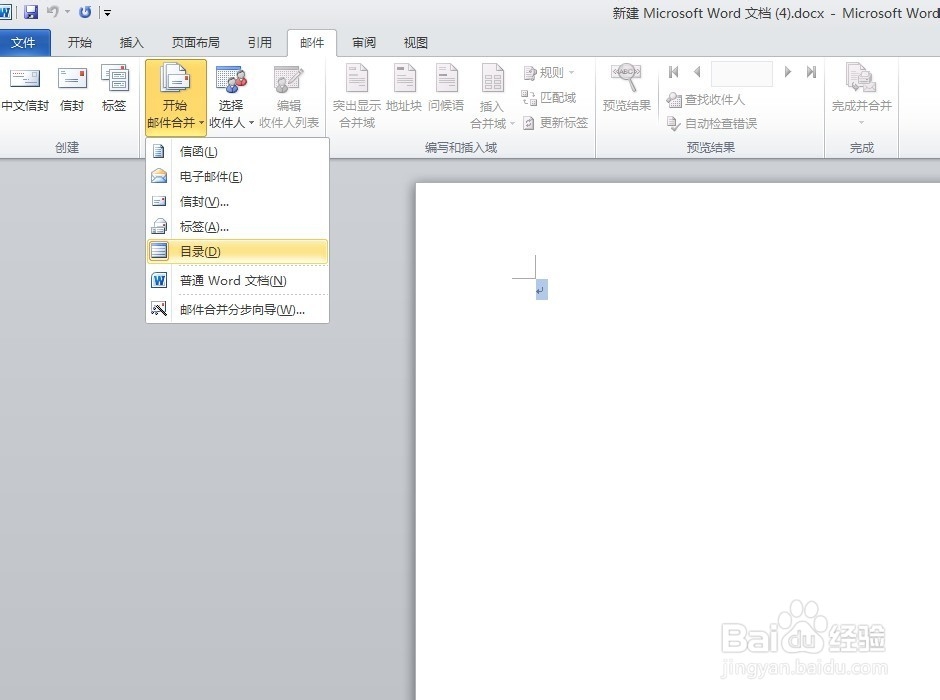
3、根据Excel工资表的内容在Word中创建一个如下图所示的基本工资条

4、选择“邮件”-“开始邮件合并”-“选择收件人”-“使用现有列表”命令
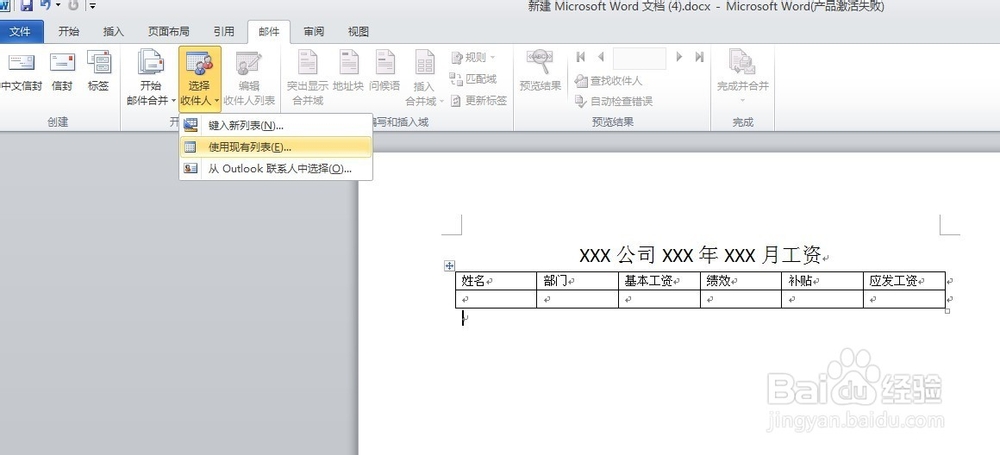
5、在弹出的“选取数据源”对话框中,选择Excel工资表源文件,单击“打开”按钮

6、在弹出的“选择表格”对话框中,选择工资表所在的Excel工作簿中的位置,这里选择“衡痕贤伎sheet1$”,单击“确定”按钮。
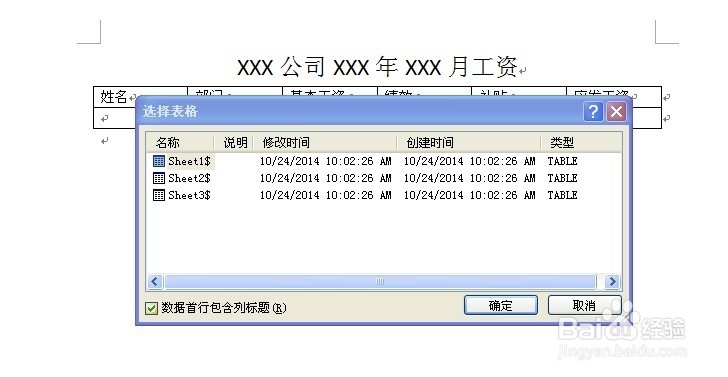
7、将光标定位到“姓名”下面的单元格中,单击“邮件”-“编写和插入域”-“插入合并域”的下拉按钮,在弹出的下拉框中选择对应的域,即“姓名”。按照这种方法为其他空白的单元格插入相对应的域。
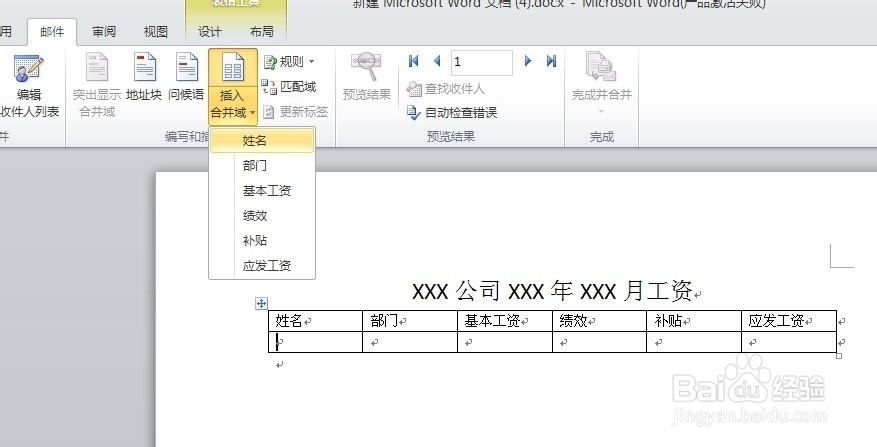
8、选择“邮件”-“完成”-“完成并合并”-“编辑单个文档”命令
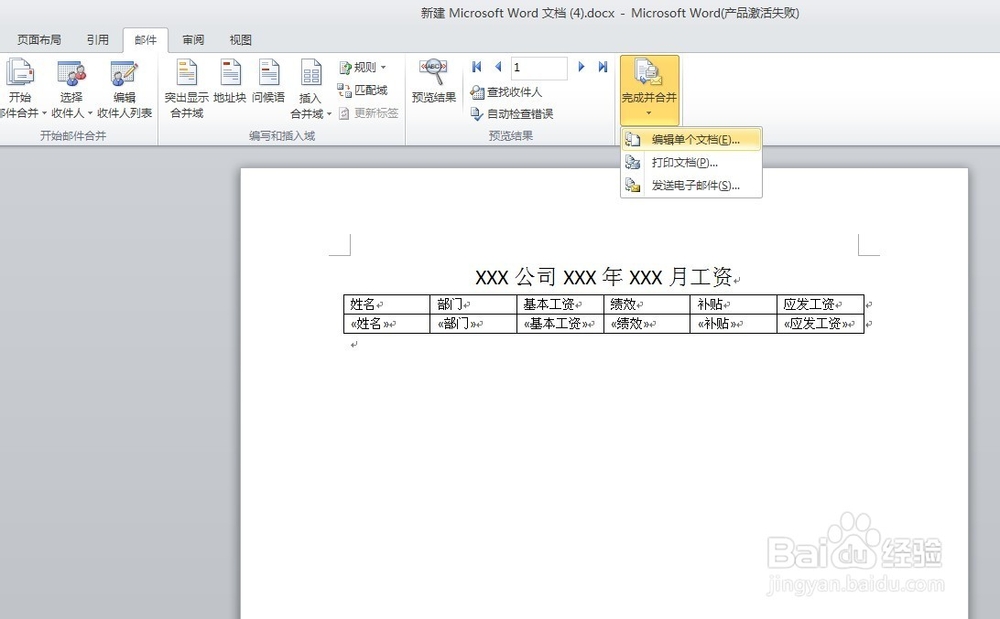
9、在弹出的“合并到新文档”对话框中,点选“全部”选项,然后单击“确定”按钮即可。

10、如图所示,我们的工资条就制作完成了。
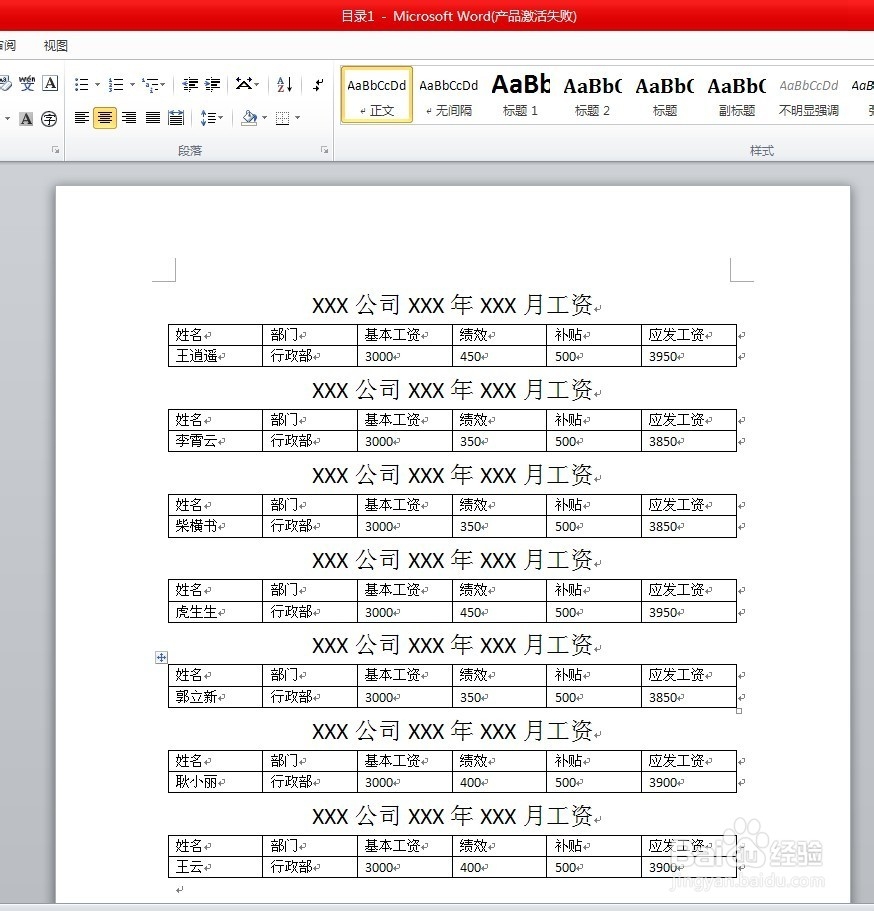
11、接下来就只需要我们把它打印出来,裁剪开,一张张的发给员工了。